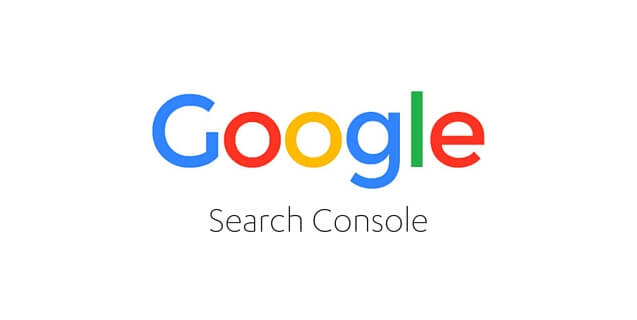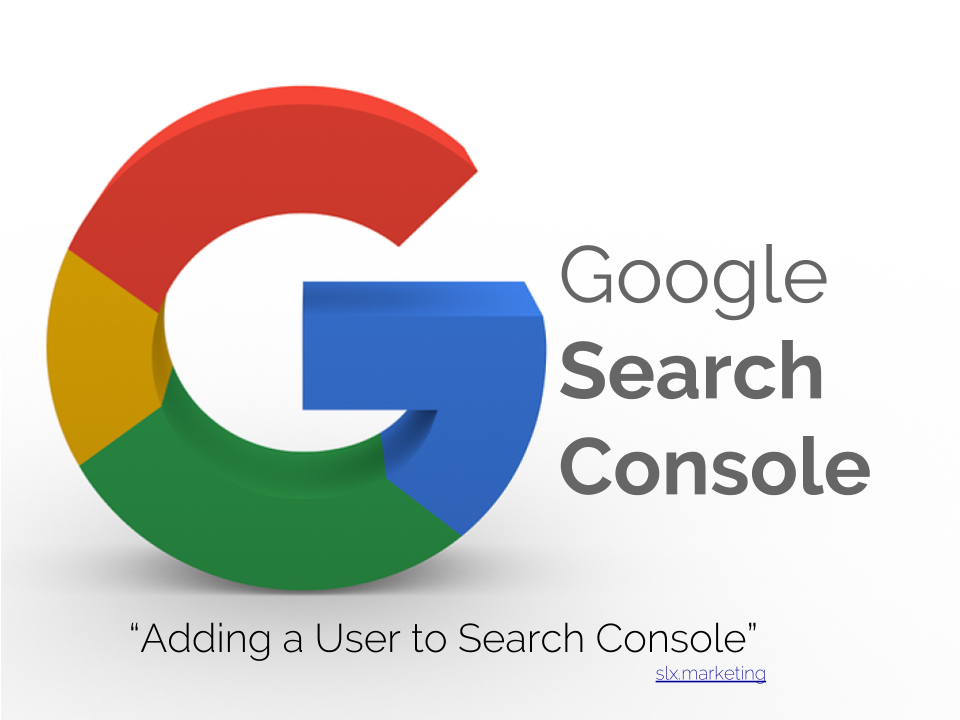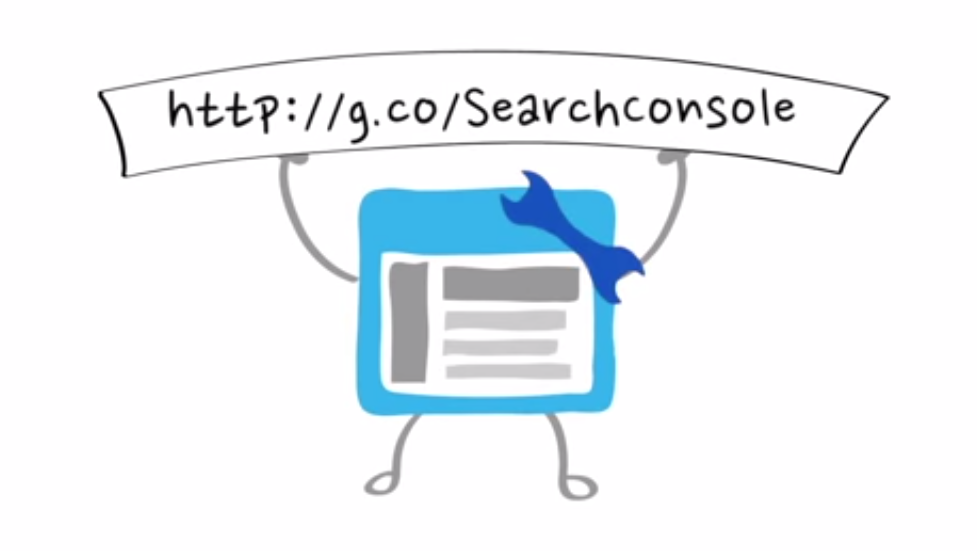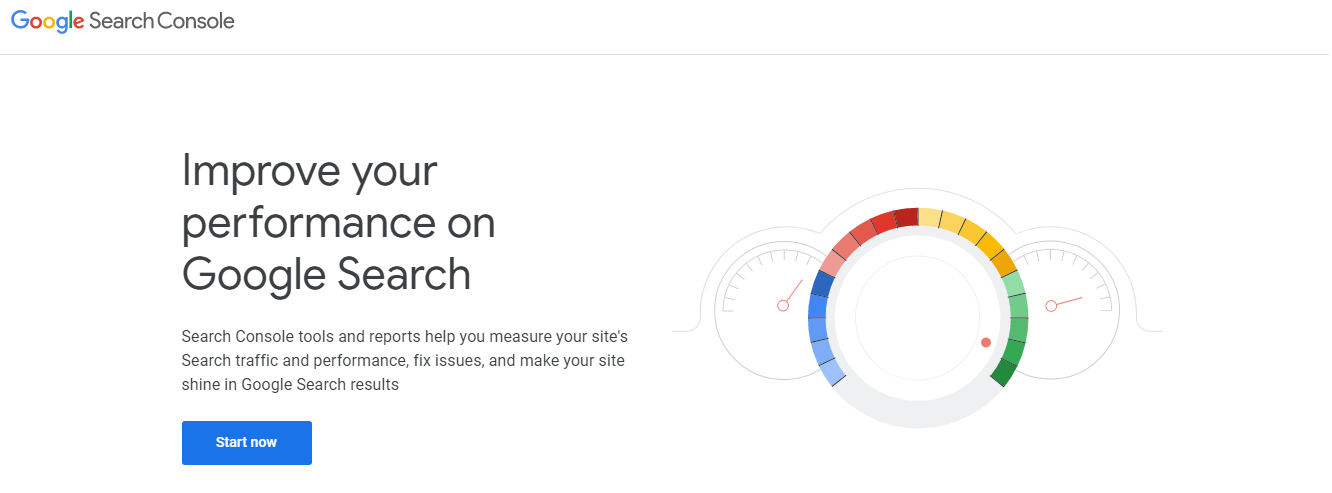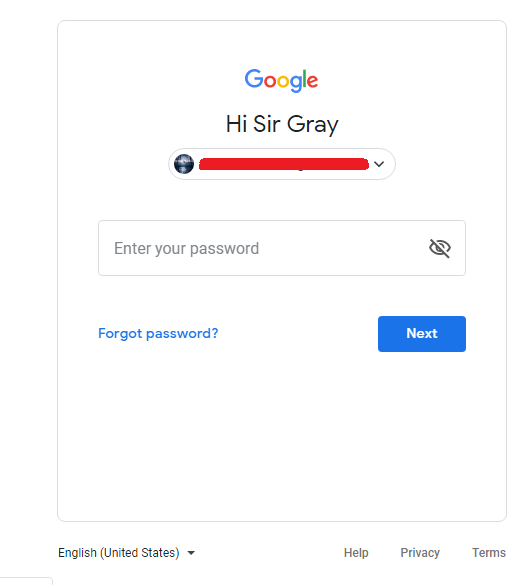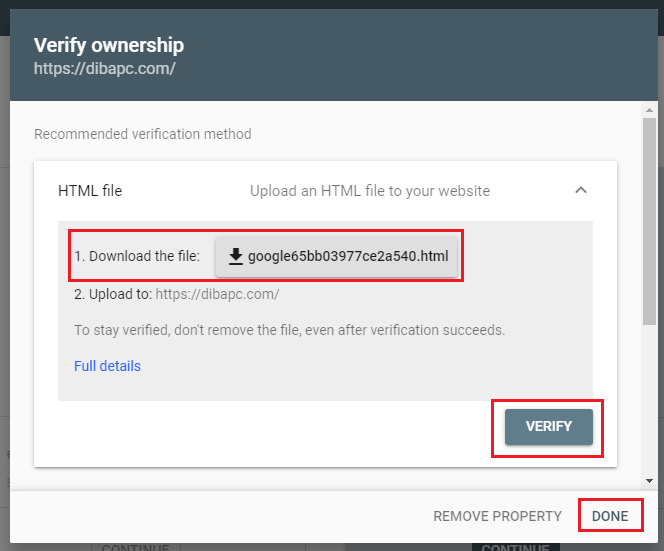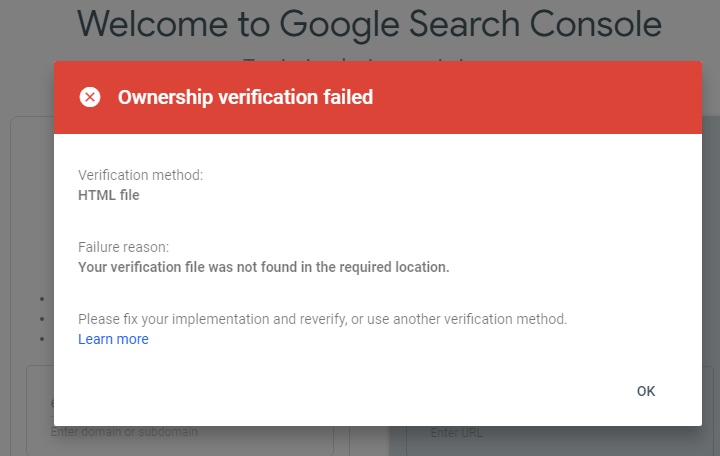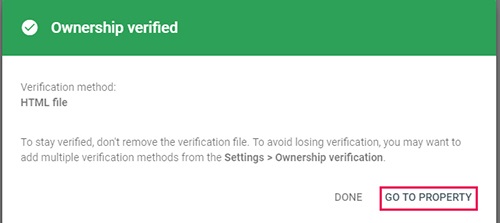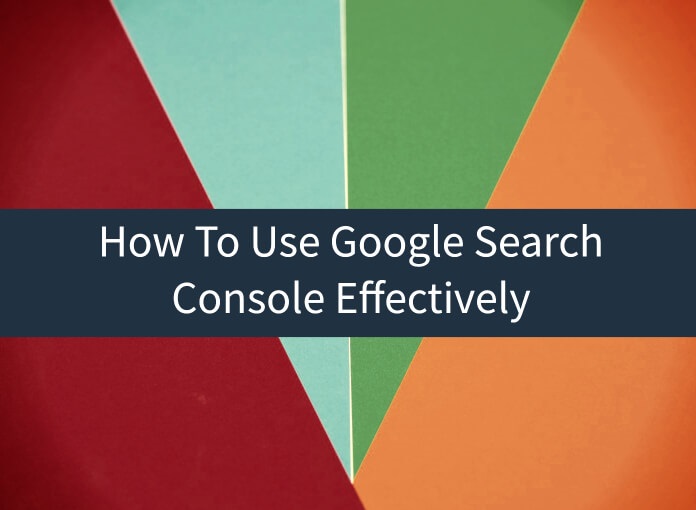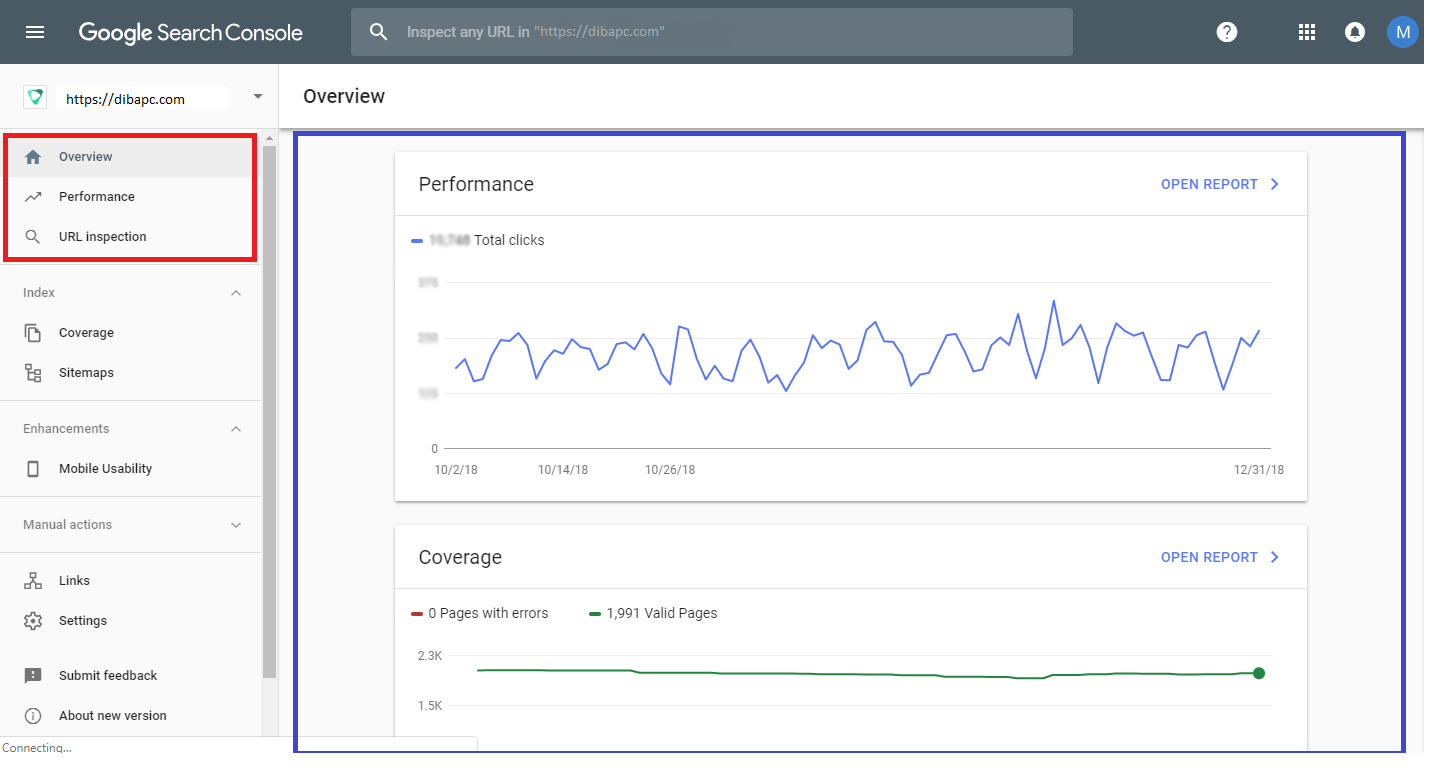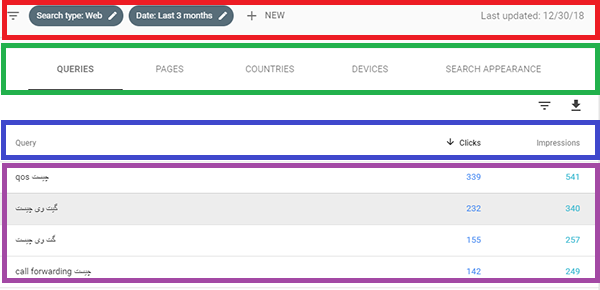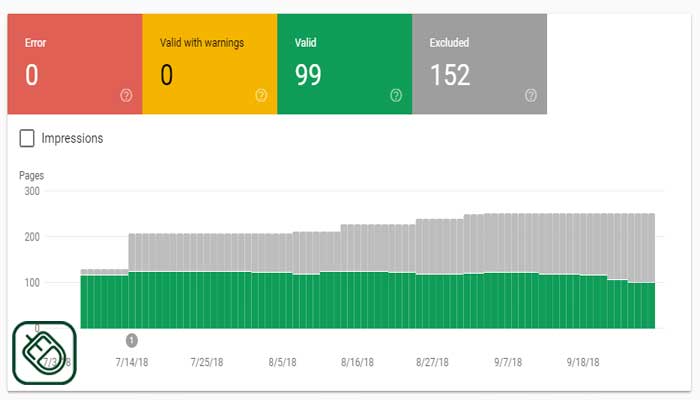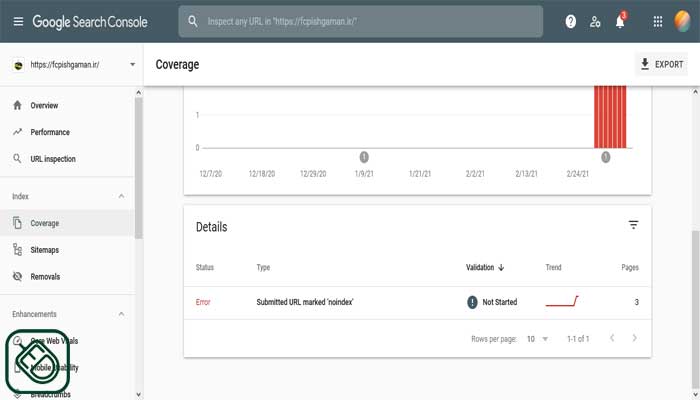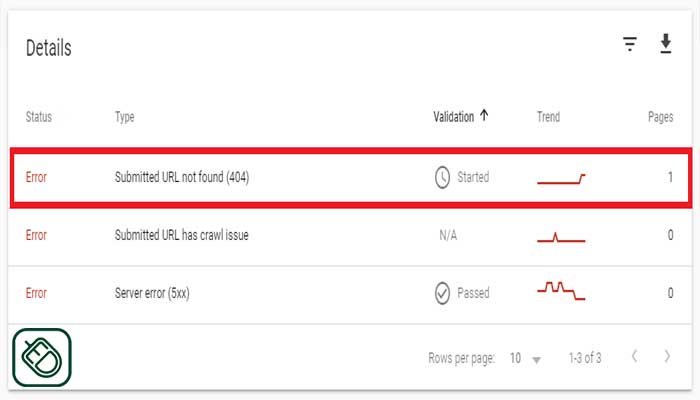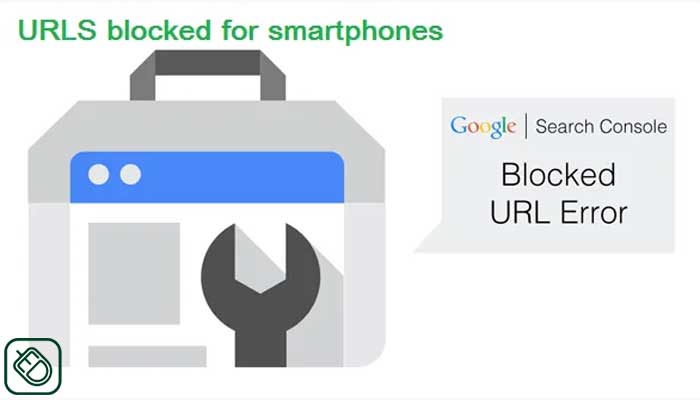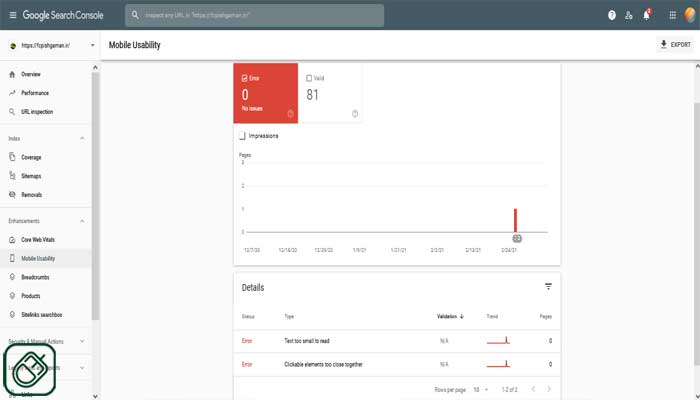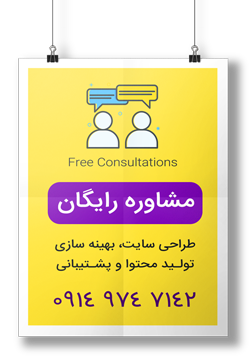در مقالات قبلی شما را با راه کار های مختلفی برای بهبود سئو سایت آشنا کردیم، در این مطلب قصد داریم شما را بصورت کاملا تخصصی با ابزار گوگل کنسول آشنا کنیم. شما به وسیلۀ این ابزار حرفه ای میتوانید اطلاعات کاملی از وضعیت سایتتان بدست آورید و با توجه به اطلاعات بدست آمده سایت خود را بهینه سازی کنید. به عنوان یک وب مستر یا سئوکار شناخت کامل ابزارهای گوگل به ویژه ابزار فوق العاده کاربردی گوگل کنسول از اهمیت ویژه ای برای شما برخوردار است. جهت کسب اطلاعات بو چگونگی کار با گوگل کنسول در ادامه این مقاله همراه دیبا ارتباط باشید.
گوگل کنسول چیست و چه کاربردی دارد؟
گوگل سرچ کنسول یا وب مستر تولز از جمله ابزارهای رایگانی است که توسط خود کمپانی گوگل در اختیار وب مستران قرار گرفته است. استفاده از این ابزار در واقع یک شیوۀ ثبت اطلاعات یا آمارگیری نیز به حساب می آید. وقتی سایتی را طراحی میکنید تا زمانی که ابزار گوگل سرچ کنسول را روی آن نصب نکرده اید در واقع ربات های گوگل نیز دید درستی از آمار سایت شما نخواهند داشت. با این وصف به عنوان یک سئو کار یا وب مستر یکی از نخستین گام هایی که در بهینه سازی سایت باید بردارید چک کردن این مسئله است که آیا سایت به ابزار سرچ کنسول متصل شده یا خیر؟
در گذشته نام این ابزار گوگل وبمستر تولز بوده است که همانطور که از نام آن پیداست تنها مدیران سایت برای مدیریت یک سایت از آن استفاده میکردند، اما با گذشت زمان کم کم این ابزار به نام گوگل کنسول تغییر یافت و امکانات زیادی نیز به آن افزوده شد.
کاربرد گوگل کنسول
بدیهی است که اکثر صاحبان کسب و کار با هدف ارتقاء سطح فروش، به سمت طراحی سایت و به صورت واضح تر به سمت بازاریابی اینترنتی در فضای وب گام برمی دارند. طراحی سایت بدون بهینه سازی و سئو دقیقا مشابه این مثال است که یک سایت را طراحی کردی اما در قبرستانی به وسعت گوگل دفن شده است، دیده نمی شود، فراموش می شود و سودی از آن نیز عایدتان نمی شود.
پس بعد از طراحی سایت، تکنیک ها و اصول سئو در مرحلۀ دوم بسیار حائز اهمیت است. لازمۀ سئو سایت، ثبت اطلاعات و آنالیز لحظه به لحظۀ وضعیت سایت است که این مهم با ابزارهای کارآمدی نظیر گوگل کنسول حاصل می شود.
در واقع از لحظه ای که وب سایت تان را به گوگل کنسول متصل می کنید، آماری نظیر میزان کلیک، میزان ایمپریشن، تعداد لینک داخلی، تعداد لینک خارجی، اینکه کاربران با چه عبارت هایی وب سایت شما را در صفحۀ SERP یا نمایش نتایج گوگل دیده اند یا روی سایت شما کلیک هم کرده اند، در دسترس تان خواهد بود.
به واسطۀ این اطلاعات دید روشنی نسبت ادامۀ مسیر سئو در دست شما خواهد بود و به شما کمک خواهد کرد که زودتر به نتیجۀ دلخواه تان برسید.
امکانات گوگل کنسول
ابزار کلیدی گوگل کنسول از ویژگی های بسیاری برخوردار است که میتواند شما را به سمت سئوی کارآمدتر جذب کند. شما با آگاهی کامل از امکانات گوگل کنسول و استفادۀ درست از آن میتوانید اطمینان داشته باشید که سایت شما در فهرست اصلی نتایج جستجوی گوگل به نمایش گذاشته میشود، در این حالت بازدیدکنندگان زیادی می توانند از مطالب مختلف سایت شما استفاده کنند. یکی از مزیتهای جالب گوگل کنسول ارائۀ آنالیز روی صفحات جداگانه سایت شما است، شما در این حالت میتوانید پر بازدیدترین صفحات خود را مشاهده کنید و در مقابل روی صفحات کم بازدید و ضعیف وب سایت تان بیشتر کار کنید و نقایص شان را برطرف کنید.
از دیگر امکانات ابزار وب گوگل کنسول میتوان به ارائۀ نموادار دقیق روند رشد یا افت ورودی سایت در قسمت Performance اشاره کرد. تعداد دقیق میزان کلیک کاربران، میزان ایمپرشن و نمایش نسبت تعداد کلیک به ایمپرپشن که همان نرخ CTR است از دیگر امکانات اولیۀ ابزار گوگل کنسول است.
در بخش URL INSPECTION ابزار گوگل کنسول می توانید آدرس صفحات مختلف وب سایت تان را از نظر اینکه توسط ربات های گوگل INDEX شده یا خیر بررسی کنید. چندی پیش این امکان وجود داشت که اگر صفحه ای از حالت INDEX خارج شده به صورت دستی مجددا درخواست INDEX بدهید اما در آپدیت جدید این امکان از دسترس وب مستران خارج شده است.
به کمک ابزار کاربردی گوگل کنسول می توانید نقشه سایت یا SiteMap تان را به تایید ربات های گوگل برسانید. این کار به بهبود سئوی سایت شما کمک ویژه ای میکند.
از دیگر امکانات گوگل کنسول می توان به بخش Core Web Vitals اشاره کرد. این فیلد به شما کمک میکند تا وضعیت نمایش سایت خود را در موبایل و دکستاپ با هم مقایسه کرده و صفحات مشکل دار سایت تان را پیدا کرده و برای برطرف کردن مشکل آن تلاش کنید.
در ادامه به صورت تخصصی تر به ارائه توضیحات کاملی در خصوص هر یک از بخش های ابزار گوگل کنسول میپردازیم.
امکانات بسیار زیادی وجود دارند که شما می توانید با ورود به سایت رسمی گوگل کنسول از تمامی آنها مطلع شوید. جهت کسب اطلاعات بیشتر میتوانید اینجا کلیک نمایید.
چه افرادی به گوگل کنسول نیازمند هستند؟
قطع به یقین همه افرادی که برای کسب و کارشان وب سایت طراحی کرده اند برای آنالیز دقیق و ثبت اطلاعات وب سایت شان در گوگل به این ابزار نیاز دارند. در واقع این ابزار از جمله کلیدی ترین نیازهای وب مستران، سئوکاران و کلیۀ افرادی است که تمایل دارند دید روشنی از وضعیت سایت و میزان کاربران شان داشته باشند.
استفاده از گوگل کنسول
در قسمت قبل تا حدودی با گوگل کنسول آشنا شدید، حال می خواهیم نحوه استفاده و یا ثبت یک سایت را در گوگل کنسول به شما آموزش بدهیم، این کار تا حدودی ساده است و با کمی دقت در مراحل ارائه شده در این بخش به راحتی میتوانید وب سایت تان را در گوگل کنسول ثبت نمایید. معمولا تمامی خدمات گوگل نیازمند یک اکانت می باشند و شما می توانید با داشتن یک اکانت جی میل کار خود را در گوگل کنسول آغاز کنید. اگر از قبل اکانت دارید می توانید اینجا کلیک کنید، و در صورت نداشتن اکانت شما میتوانید برای ساخت آن اینجا کلیک کنید. (ساخت سریع اکانت جی میل).
شروع کار
با کلیک کردن بر روی لینک مورد نظر ما وارد صفحه جدیدی خواهیم شد که گوگل در آن به زبان فارسی در آمده است، در بعضی از مواقع ممکن است بصورت پیشفرض بر روی زبانه انگلیسی قرار گرفته باشد. همانطور که در عکس بالا مشاهده می کنید شما می توانید با کلیک بر روی دکمه آبی رنگ یعنی Start Now وارد اکانت خود شوید و مراحل شروع کار با گوگل کنسول را طی کنید. اگر از قبل شما وارد حساب جیمیل خود شده باشید بصورت مستقیم وارد مرحله بعدی خواهید شد اما اگر حساب جیمبل تان log out شده است، حتما باید قبل از شروع کار وارد حساب کاربری تان شوید همانند تصویر زیر که مشاهده میکنید.
بخش های اصلی گوگل کنسول
پس از ورود به اکانت شما وارد صفحه خواهید شد که از دو قسمت جدا از هم تشکیل شده است. در قسمت ستون سمت چپ شما میتوانید سایت خود را از طریق ساب دامین یا زیر دامنه های مربوط به وب سایت تان را به گوگل کنسول متصل کنید تا گوگل بتواند کار های لازم را برای سایت شما انجام دهد. اینکار ساده است و تنها کافیست ساب دامین خود را در این قسمت وارد نمایید و سرانجام بر روی دکمه Continue کلیک نمایید. در دومین بخش یعنی ستون سمت راست شما می توانید تنها با وارد کردن نام سایت مورد نظر این کار را انجام دهید. در عکس زیر شما می توانید این بخش های را مشاهده کنید.
مراحل تایید حساب گوگل کنسول
گوگل برای برقراری امنیت همیشه راه هایی را قرار می دهد که می تواند برای همگی ما کار ساز باشد. این موتور جست و جوگر برای اینکه مطمعن شود شما مدیر اصلی این سایت هستید از شما درخواستی دارد و پس از انجام دادن آن شما می توانید کار خود را انجام دهید. بعد از کلیک کردن بر روی گزینه Continue شما با عکس زیر برخورد خواهید کرد که در آن چند بخش اصلی 1، Verify و done قرار دارد که در ادامه در مورد آن حرف خواهیم زد.
موارد مهم در گوگل کنسول
این بخش تا حدودی پیچیده ترین قسمت گوگل کنسول می باشد، در این بخش از آموزش قصد داریم بصورت کاملا ساده فعال سازی گوگل کنسول روی سایت را با هم مرور کنیم. بعد از ثبت url با صفحه ای مواجه می شوید که یک کد فعال سازی در اختیار شما قرار می دهد. این کد فرمت های مختلفی دارد و برای فعال سازی یبا هر فرمت باید روش خاص خود را ادامه دهید. اگر سایت تان وردپرسی است و به هاست نیز دسترسی ندارید ساده ترین روش استفاده از تگ html می باشد.
برای این کار لازم است از قسمت download the file فایل html مورد نظر خود را دانلود کنیم. بعد از دانلود کردن این قسمت فایلی با فرمت html در قسمت دانلود های شما ذخیره می شود که می تواند کد تایید شما باشد، اما شما برای فعال سازی این کد باید آنرا در heder سایت خود آپلود کنید تا کد تایید را دریافت کنید.
مراحل تهییه کد تایید
اگر از روش شماره 1 وریفیکیشن استفاده کرده اید کافی است کد html را کپی کرده و در بخش heder وب سای تان paste کنید.
اگر به هاست دسترسی دارید می توانید از روش دیگری که در بخش قبل نیز به آن اشاره کردیم استفاده کنید. برای فعال کردن این کد تایید شما باید فایل مورد نظر خود را در ریشه هاست خود آپلود نمایید، ریشه هاست می تواند WWW و یا Public_html شما باشد. پس از آپلود کردن فایل html خود در این قسمت شما می توانید گوگل کنسول را فعال کنید. با کلیک بر روی گزینه Verify این عملیات تا حدودی کامل می شود.
خطا ها در وریفیکیشن گوگل کنسول
در گوگل کنسول خطا هایی وجود دارد که در این بخش می خواهیم خطای Ownership verification failed را به شما معرفی کنیم، هنگامی که شما بر روی دکمه Verify کلیک می کنید و این خطا به شما نمایش داده می شود بدین معنا است که از طرف گوگل شما، مدیر سایت مد نظر نمی باشید و در واقع گوگل اجازه ورود و دسترسی را به شما نمی دهد. شما می توانید این خطا را در تصویر زیر مشاهده کنید.
حل خطا Ownership verification failed
اگر ما تمامی مراحل آپلود فایل html را به درستی گذارنده باشیم گوگل ما را تایید کرده است و این خطا می تواند برای ما حل شده و یا به نوعی به رنگ سبز در بیاید. شما می توانید نمونه ای از خطای حل شده را در عکس زیر مشاهده کنید. بعد از اتمام کار خود ما باید بر روی گزینه Go TO PROPERTY کلیک نماییم تا کار تایید ما تمام شود.
مراحل پایانی ثبت نام
بعد از به پایان رساندن این مراحل شما وارد گوگل کنسول شده اید و میتوانید از امکانات مختلف این کنسول نهایت استفاده را کرده باشید. توجه داشته باشید که گوگل کنسول تنها یکی از ابزارهای سئو میباشد و در کنار آن میتوانید از چندین ابزار دیگر سئو برای بهبود سایت خود استفاده کنید. اگر قصد دارید تا با دیگر ابزار های سئو بصورت تخصصی و جامع آشنا شوید از سایت دیبا پی سی اقدام به مطالعه دیگر مقاله های مشابه کنید.
آموزش کار با گوگل کنسول
در قسمت قبلی این آموزش ما شما را با ساختن یک آیدی و فعال سازی آن آشنایی کرده ایم، در این بخش قصد داریم شما را با نحوه کار کردن با این سیستم هوشمند گوگل آشنا کنیم. شما به وسیله گوگل کنسول میتوانید تمامی مراحل سایت خود را نظارت کنید، که در بخش های بعدی این آموزش شما را بصورت کامل و جزیی با تمامی قسمت های گوگل کنسول آشنا خواهیم کرد.
صفحه اصلی گوگل کنسول
پس از پشت سر گذاشتن مراحل ثبت نام ما وارد پنل کاربری خود در گوگل کنسول میشویم، شما در این صفحه می توانید مقادیر بسیار زیادی را مشاهده کنید که در دسته بندی های مختلف برای شما به نمایش در آمده اند. در تصویر زیر میتوانید این صفحه را مشاهده کنید که اگر کمی دقت داشته باشید میتوانید نام جی میل مد نظر خود را در سمت راست و آدرس سایت خود را در قسمت بالایی سمت چپ این صفحه مشاهده کنید که با دو کادر قرمز رنگ به شما نمایش داده شده است.
همانطور که در تصویر بالا مشاهده می کنید کادر قرمز رنگ که در سمت چپ صفحه موجود میباشد، حاوی آدرس سایتی است که ما به وسیله آن به گوگل کنسول متصل شده ایم. با متصل شدن هر سایت به گوگل کنسول ما می توانیم اطلاعات مورد نظر خود را بدست آوریم. بطور کلی صفحه اصلی ما به دو قسمت کانتنت و منو بار تقسیم شده است که می توانند تمامی اطلاعات را در این دو بخش در اختیار ما قرار دهد. در بخش بعدی قصد داریم عنوان های اصلی این منو بار را براش شما تشریح کنیم و پس از آن به تک تک موارد داخلی این بخش اشاره مستقیمی داشته باشیم.
قسمت Overview
بطور پیشفرض گوگل کنسول شما بر روی این بخش بارگذاری میشود، در واقع معنی این صفحه همان داشبورد است که ما در آن میتوانیم اطلاعات جامعی از سایت خود بدست آوریم. اگر به عکس زیر با دقت مشاهده کنید میتوانید در بخش داشبورد خود جدول های آماری را مشاهده کنید که یک روند کلی از سایت را به شما نمایش میدهد. جدا از این موارد بخش داشبورد از قسمت منو بار دارای زیر مجموعه هایی میباشد که میتوانند اطلاعات مفیدی در اختیار شما قرار دهند که در ادامه ما شما را با این موارد آشنا خوهیم کرد. برای درک بهتر مفهوم در عکس زیر اطلاعات آماری با کادر آبی و زیر مجموعه های داشبورد با کادر قرمز به نمایش آمده اند. در بخش overview می توانید بازۀ زمانی آمار را سه ماهه یا بیشتر تنظیم کنید.
اگر ماوس خود رو روی هر یک از بخش های مختلف نمودار آبی رنگ قراردهید خواهید دید که تعداد کلیک روزانۀ سایت تان قابل رویت است.
بخش performance
همانطور که گفته شد بصورت پیشفرض در قسمت محتوای داشبورد، می توانیم اطلاعات کلی سایت خود را مشاهده کنیم، ما در این قسمت می خواهیم این مقادیر را برای شما کمی بیشتر توضیح دهیم. با توجه به عکس بالا شما در کادر آبی رنگ مقادیری به شکل جدول و آمار را مشاهده می کنید که هر کدام از این موارد نشان دهنده قسمتی از سایت شما می باشند. performance اولین جدول آماری می باشد که شما می توانید آنرا مشاهده کنید، در واقع این جدول اطلاعاتی از موتور جستجوگر گوگل را به نمایش می گذارد که چه مقدار بازدید از سمت این جستجوگر به سمت سایت شما انجام شده است و به صورت دقیق تر از این تعداد نمایش چه تعداد کلیک بر روی لینک های سایت شما انجام شده است.
بخش Coverage
بعد از گذشت از اولین جدول ما با بخش Coverage برخورد خواهیم کرد، این قسمت می تواند تمامی صفحات ایندکس شده سایت شما از سمت گوگل به نمایش بگذارد، همچنین در کنار این مورد بخش Coverage می تواند صفحاتی که مشکل ایندکس دارند را به شما نمایش دهد. بطور کلی این بخش می تواند نظارت کلی بر صفحات سایت ما داشته باشد که در گوگل به نمایش گذاشته می شوند. این جدول با دو رنگ سبز و قرمز به نمایش گذاشته می شود که رنگ سبز تعداد صفحات ایندکس شده و رنگ قرمز تعداد خطا ها در ایندکس صفحات شما می باشد. در این بخش همچنین میتوانید تعداد صفحاتی از سایتتان که به صورت نرمال برای کاربران به نمایش در میآیند و تعداد صفحاتی که با خطا روبه رو هستند را بررسی کنید.
بخش Enhancements
در بخش سوم شما می توانید گزینه Enhancements را مشاهده کنید، کاربرد اصلی این قسمت در رابط با تنظیمات پیشرفته سایت شما است، بطور مثال اگر شما در سایت خود از فریم ورک خاصی مثل AMP و یا موارد مشابه استفاده کرده باشید می توانید نظارت کاملی بر روی نحوه عملکرد آن داشته باشید. این بخش میتواند گزینه خوبی برای نظارت بر روی نسخه موبایل سایت شما باشد.
توجه داشته باشید که در 3 بخش بالایی ما تنها شما را با موارد کادر آبی آشنا کرده ایم و هنوز وارد زیر مجموعه performance نشده ایم، در قسمت بعدی قصد داریم همین نکات اصلی و اساسی را درباره performance به شما آموزش دهیم.
جزئیات قسمت performance
در این بخش ما تنها با موتور جستجوگر گوگل کار داریم، یعنی می توانیم آمار کلی از سایت خود و ورودی های آن را بدست آوریم. با کلیک کردن بر روی گزینه performance شما وارد صفحۀ جدیدی خواهید شد. در تصویر زیر شما می توانید نمونه از این صفحه را مشاهده کنید. در قسمت های بعدی تمامی گزینه های موجود در عکس را برای شما باز خواهیم کرد.
برای آنکه شما بتوانید درک راحت تری نسبت به بخش های مختلف این قسمت داشته باشید ما این صفحه را با چهار رنگ مختلف نمایش می دهیم و به ترتیب از قرمز تا بنفش تمامی موارد مهم را برای شما توضیح خواهیم داد تا آشنایی لازم را با محیط کاری گوگل کنسول بدست آورید.
بخش قرمز رنگ
اولین قسمتی که برای شروع کار خود باید بگذرانید کادر قرمز رنگ می باشد، شما در این بخش باید نوع جست و جوی کاربران خود را انتخاب کنید، سرانجام می توانید این جست و جو ها را با بازه های مختلف زمانی تماشا کنید. در قسمت زیر توضیح کاملی در رابط با این بخش ها به شما داده خواهد شد.
بخش Search Type
در بخش اول ما می توانیم مشخص کنیم که می خواهیم این جست و جو بر چه حسابی صورت بگیرد، این قسمت می تواند شامل گزینه هایی مثل Web, Image, Video و … باشد که توسط کاربران در گوگل برای یافتن سایت ما صورت گرفته است. با انتخاب کردن گزینه مد نظر وارد قسمت بعدی خواهیم شد.
بخش Date
بعد از آنکه نوع جست و جوی خود را مشخص کردیم باید یک بازه زمانی خاص را قرار دهیم، در آخرین نسخه های گوگل کنسول این بازده تا حدود 16 ماه گذشته را می تواند به کاربران خود نمایش دهد. شما می توانید بسته به نیاز کاری خود این ارقام را زیاد و یا کم کنید.
بخش سبز رنگ
این بخش بیشتر می تواند محتوای جست و جو شده را به شما نمایش دهد که در دسته های مختلف قرار گرفته اند، بطور مثال کلیمات کلیدی و یا صفحات مهم که در قسمت بعدی شما را با بخش های مهم و اصلی این کادر سبز رنگ آشنا خواهیم کرد.
بخش Queries
این بخش می تواند اطلاعاتی را همانند کلیمات کلیدی که در سایت شما سرچ شده اند را نمایش دهد، اگر شما در این بخش کلمه خاصی را مشاهده نکرده اید یعنی سایت شما از کلمه کلیدی خاصی برخوردار نمی باشد. برای ساخت یک کلمه کلیدی ما می توانیم از گوگل ترند استفاده کنیم، این ابزار حرفه ای می تواند اطلاعات کاملی از آخرین کلمات کلیدی پر بازدید در اختیار شما قرار دهد.
بخش Pages
شاید بعضی اوقات لازم باشد صفحاتی که در گوگل به نمایش گذاشته می شوند نظارت داشته باشند، شما از این بخش می توانید لیست تمام صفحاتی که در گوگل به نمایش گذاشته شده اند را مشاهده کنید.
بخش Country
با استفاده از این بخش ما می توانیم تمامی کاربران سایت خود را بر اساس کشور های مخلتف دسته بندی کرده باشیم، بطور کلی این بخش دارای یک فیلتر می باشد که به وسیله آن می توانیم کاربران سایت خود را بر اساس کشور های مختلف فیلتر کنیم و در بخش های مختلف از این قسمت استفاده کنیم. این بخش می تواند فواید زیادی داشته باشد، از جمله این فواید می توانیم به کسب اطلاعات کامل کاربران اشاره داشته باشیم، با کسب این اطلاعات می توانیم محتوا های خاص و ویژه ای را برای این افراد تهییه کنیم.
بخش Device
ما در این بخش می توانیم متوجه شویم که چه درصد از کاربران ما به وسیله موبایل و یا کامپیوتر ها خود وارد سایت شده اند، بر اساس این آمار ها ما می توانیم فیلتر هایی را ایجاد کنیم که در آن تنها افرادی به نمایش گذاشته شوند که با تلفن همراه وارد سایت شده اند، و علاوه بر آن ساکن ایران می باشند. ما با استفاده درست از این فیلتر ها می توانیم اطلاعات مفیدی از گوگل کنسول بدست آوریم.
بخش Search Appearance
در آخرین بخش از کادر سبز رنگ ما می توانیم گزینه Search Appearance را مشاهده کنیم که در صورتی برای شما فعال خواهد شد که جست و جوی ریچ اسنیپت شما فعال باشد، در صورت فعال بودن ریچ اسنیپت شما می توانید این فیلتر را همانند دیگر فیلتر های موجود فعال کنید.
بخش آبی رنگ
ما در این بخش می توانیم مقادیر عددی و رشته ای را مشاهده کنیم که یکی از کاربرد های آن شمارش مقدار است. بطور کلی این بخش آبی رنگ از 3 مقدار اصلی برخودار است که در ادامه شما را با آنها آشنا خواهیم کرد.
بخش Impressions
این بخش در واقع می تواند یک مقدار عددی را به شما نمایش دهد، این مقدار عدد می تواند شامل تعداد دفعاتی باشد که کاربران در گوگل از پست شما بازدید کرده اند، توجه داشته باشید که بازدید کردن از پست و یا لینک شما در گوگل به معنای کلیک و ورود نمی باشد، پس تعداد تماشای مطالب شما در گوگل در این بخش قرار گرفته است.
بخش Clicks
بخش دوم ما در ادامه بخش Impressions می باشد و از مقدار عددی برخوردار است. همانطور که از نام این بخش مشخص می باشد به ازای هر کلیک یه مقدار برای شما ثبت می شود، در بخش Impressions با تعداد تماشا کردن مقدار اعداد شما عوض میشد اما در این بخش تنها با کلیک کردن و وارد شدن به سایت شما این رقم تغییر پیدا می کند.
بخش بنفش رنگ
این بخش کلمات کلیدی را به ما نمایش می دهد که توسط دو کادر قبلی آنها را مشخص کرده ایم. به کمک اطلاعات این بخش می توانید ببینید که کاربران بیشتر از طریق سرچ چه عبارت هایی وارد سایت شما شده اند.
خطاهای بخش coverage و رفع آنها
در قسمت coverage گوگل کنسول 4 وضعیت مختلف به شما نمایش داده میشود. 4 مستطیل کوچکی که در بالای نمودار قرار دارند، مبین این وضعیتها هستند که هر کدام دارای رنگ متفاوتی هستند. در واقع رنگی بودن این مستطیلها به این معنی است که فعال هستند و گزارش نموداری آنها در نمودار ستوین که در زیر آنها قرار دارد، به نمایش در آمده است. در این قسمت اطلاعات دقیق هر یک موارد همراه با جزئیات کامل قرار دارد که کمک زیادی به وب مستران برای رفع خطاهای موجود میکند. هر کدام از وضعیتها را در ادامه معرفی میکنیم.
مستطیل قرمز رنگ(error):
در این قسمت صفحاتی که مشکل داشتهاند و ایندکس نشدهاند، نمایش داده میشوند.
مستطیل زرد رنگ(valid widt warnings):
در این قسمت صفحاتی نمایش داده میشوند که با وجود اینکه ایندکس شدهاند، مشکل دار هستند و گوگل از تشخیص خود یا اینکه مشکل به وجود آمده عمدی است یا غیرعمدی مطمئن نیست. به هر حال بهتر است این صفحات را نیز بررسی کرده و به رفع مشکل آن بپردازید تا سایت شما عملکرد بهتری داشته باشد.
مستطیل سبز رنگ(valid):
صفحات نمایش داده شده در این قسمت هیچ مشکلی ندارند و با موفقیت ایندکس شدهاند.
مستطیل خاکستری رنگ(excluded):
معنی کلمه excluded مستثنا شده است. برخی اوقات پیش میآید که وب مستران به دلایل مختلف برخی از صفحات وب سایتشان را از ایندکس شدن مستثنا میکنند. این قسمت این صفحات را نمایش میگذارد. این صفحات در نتایج جستجو نمایش داده نمیشوند.
تمام صفحاتی که در مستطیلها به جز مستطیل سبز رنگ نمایش داده شدهاند مطمئنا با مشکلی مواجه هستند. بنابراین باید آنها را بررسی کرده و پس از پیدا کردن مشکل آن برای رفع این مشکل اقدام کنید. اگر بر روی هر یک از این مستطیلها کلیک کنید، نمودار مربوط به آن در قسمت پایینی نمایان میشود که جزئیات بیشتری را به نمایش میگذارد. همچنین در قسمت پایین تر صفحات مشکل دار مرتبط به صورت موضوعی فهرست شدهاند.
در ادامه این مقاله هر یک از خطاها و هشدارهای گوگل کنسول را شرح میدهیم و راهحلی نیز برای رفع آن به شما آموزش میدهیم.فرایندی در گوگل کنسول تعبیه شده که با استفاده از آن میتوانید صفحات را پس از رفع مشکل آنها به گوگل اطلاع بدهید. این فرایند و مطالب آن را نیز در ادامه بیان خواهیم کرد.
بخش error در صفحۀ coverage
در این بخش چندین ستون وجود دارد که هر کدام از آنها اطلاعات خاصی را در مورد error اتفاق افتاده به کاربر نمایش میدهند. این ستونها به شرح زیر هستند:
- ستون status: این ستون به این موضوع اشاره دارد که این error مربوط به بخش coverage است.
- ستون validation: این ستون به بخش اعتبارسنجی ربط دارد.
- ستون type: : این ستون نوع error را نمایش میدهد که در قسمتهای بعدی این error ها را توضیح خواهیم داد.
- ستون pages: این ستون تعداد تمام صفحاتی که این error را دارند، نمایش میدهد.
- ستون trend: این ستون روند خطاها را نشان میدهد.
خطاهای بخش error
Submitted url marked noindex
شما درخواست ایندکس شدن این صفحه به گوگل را دادهاید. اما در تگ متای این صفحه یک دستور noindex قرار گرفته است که از ایندکس شدن این صفحه جلوگیری میکند. برای رفع این خطا شما باید دستور noindex یا HTTP response مربوطه را حذف کنید. در واقع شما به گوگل دو درخواست متناقض با هم دادهاید که برای رفع آن باید یکی از این دستورات را حذف کنید.
Submitted url seems to be a soft 404: Soft 404
یکی از پیچیدهترین خطاهای گوگل کنسول است که شناخت دقیق این خطا سخت است. به طور کلی برای حل این مشکل باید برای صفحات مربوطه، 404 درست تعریف شود یا اینکه این صفحات به آدرس جدیدی منتقل شوند یا باید در آنها محتوا قرار دهید.
Submitted url returns unauthorized request 401
زمانی که گوگل با خطای دسترسی غیر مجاز مواجه شود، این عبارت برای شما نمایش داده میشود. برای رفع آن باید محدودیتهایی که برای صفحه تعیین شده است را حذف کنید یا دسترسیهایی که گوگل برای این صفحه نیاز دارد، برایش فراهم کنید.
Submitted url has crawl issue
گوگل برای ایندکس کردن این صفحه با خطایی مواجه شده است که در قالب خطاهای معمول تعریف شده نیست. شما باید این خطا را در url inspection جستجو کرده و با بررسی تحلیلهایی که گوگل برای آن داده است، راه حلی مناسب برای رفع آن پیدا کنید. همچنین خود گوگل راهحلهایی را ارائه میدهد.
خطای ۵۰۰ یا خطای سرور
خطاهای سرور از جمله خطاهایی است که باید سریعا بر طرف شوند چرا که ادامه دار شدن آنها تاثیر بسیار مخربی روی سئو سایت شما خواهد گذاشت. اگر در گوگل کنسول با خطای ۵۰۰ مواجه شدید سریعا این خطا را به برنامه نویس یا شرکت هاستینگ تان در میان بگذارید چرا که این خطا ممکن است به علت اتمام قرارداد هاست شما رخ داده باشد.
خطای۴۰۴ یا Not found page
از رایج ترین خطاهایی که به عنوان کاربر هم خیلی ها با آن آشنا هستند میتوان به خطای Not found page یا ۴۰۴ اشاره کرد. این خطا عموماً به علت حذف یک صفحه از سایت رخ میدهد. راه حل برطرف کردن این خطا ساده است. کافی است یا همان صفحه را مجدداً ایجاد کنید و یا ارزش اطلاعات آن را به صفحات دیگر سایت تان منقل کنید. کافی است آدرس آن صفحه را به یکی از پزبازدیدترین صفحات سایت تان ری دایرکت کنید.
ضمنا اگر تعداد صفحات ۴۰۴ سایت تان زیاد بود و وب سایت تان نیز وردپرسی، میتوانید افزونه هایی که مختص پاکسازی صفحات ۴۰۴ است را نصب کرده و سئوی سایت تان را بهبود ببخشید.
خطای۴۰۳ یا هاستینگ
خطای ۴۰۳ از جمله خطاهایی است که بیشتر به هاستینگ سایت مربوط می شود. وقتی ربات های گوگل نتوانند به برخی از اطلاعات سایت شما دسترسی پیدا کنند عموما خطای ۴۰۳ رخ می دهد. اگر در گوگل کنسول با خطای ۴۰۳ مواجه شدید فورا این خطا را به شرکت هاستینگ تان اطلاع دهید.
اگر خودتان توانایی کار با سی پنل هاست را دارید کافی است در بخش کنترل پنل، روی گزینه فایل منیجر کلیک راست کرده و فولدر change permision را باز کنید. در صفحه ای که میبینید لازم است دو کار را به سادگی انجام دهید. سطح دسترسی ربات های گوگل را به شاخص ۶۴۴ دهید. شاخص دسترسی به پوشه ها را به عدد ۷۵۵ تغییر بدهید.
خطای DNS
همانطور که می دانید هر سایت یک دامنه یا آدرس اینترنتی دارد. این آدرس اینترنتی در قالب آیپی منحصر به فرد سایت در ابرکامپیوترهایی به نام DNS سرور ذخیره می شوند. حال اگر ربات های گوگل نتوانند به آیپی سایت شما در منبع DNS دسترسی داشته باشند خطای DNS رخ می دهد.
خطای DNS یا همان عدم دسترسی ربات ها به آیپی سایت شما عموما به دو علت رخ می دهد:
یا DNS Timeout که به معنای عدم پاسخگویی یا اختلال در DNS سرور اصلی است، یا DNS Lookup که به معنای ناهمانگی دامنه با آنچه در DNS سرور ثبت شده است، میباشد.
خطای URLS blocked for smartphones
با توجه به اهمیت ریسپانسیو بودن سایت در همه دستگاه های هوشمند برطرف کردن خطای URLS blocked for smartphones در گوگل کنسول بسیار حائز اهمیت است. این خطا به این معنی است که تعدادی از صفحات سایت شما در دستگاه های تلفن هوشمند مسدود شده اند و برای کاربر نمایش ندارند. برای رفع این خطا باید تنظیمات فایلtxt را مجددا بررسی کنید.
برای رفع این خطاها کافی است یک بار دامنه اصلی وب سایت تان را با استفاده از ابزار Fetch as Google باری دیگر برای بررسی گوگل ارجاع دهید.
بخش warning صفحۀ coverage
این بخش، بخش هشدارهای گوگل کنسول برای صفحات است. هشدارها به اندازه خطاها جدی نیستند اما این به این معنی نیست که آنها را نادیده گرفته و از آن رد شوید. گوگل تصمیم میگیرد که فهرستی که در این بخش نمایش داده میشود را ایندکس یا خیر. اما رفع کردن هشدارها احتمال آن را بالا میبرد. اخطاری که در این بخش به شما نمایش داده میشود به این معنی است که شما باید در فایل robots.txt محدودیتهای اعمال شده را کمتر کنید. در واقع شما میتوانید در این فایل محدودیتهایی را برای دسترسی به صفحات تعریف کنید که در صورتی که این محدودیتها خیلی سختگیرانه باشد، این هشدار را به شما میدهد. شما میتوانید این تغییرات لازم را برای کل سایت اعمال کنید یا فقط برای صفحاتی که دارای این هشدار هستند. اگر ساده تر بخواهیم توضیح دهیم، مسئله این است که گوگل در این مورد مطمئن نیست که شما تقاضای ایندکس شدن این صفحه را دارید یا خیر. به همین دلیل این هشدار ضمن اینکه صفحه را ایندکس کرده است، به شما میدهد.
بخش valid صفحۀ coverage
این قسمت آدرسهای سالم و معتبر سایت شما را شامل میشود. در واقع صفحات این قسمت بدون هیچ مشکلی ایندکس شدهاند. اما گوگل برای اینکه این لینکها بهتر عمل کنند، پیشنهاداتی میدهد که حتی میتوانید برای رفع خطاهای گوگل کنسول هم از این پیشنهادات استفاده کنید. این پیشنهادات عبارتند از:
- Submitted and indexed: این صفحه طبق خواسته شما ایندکس شده و هیچ گونه مشکلی در آن وجود ندارد.
- Indexed, not submitted in sitemap: این صفحه پیدا شده و ایندکس شده است اما شما برای پیدا شدن آن هیچ کمکی به گوگل نکردهاید. در واقع این پیشنهاد به شما میگوید که گوگل تمایل دارد شما برای پیدا شدن این صفحه به وسیله یک سایت مپ، موتور جستجو در جریان قرار دهید. این کار به کسب رتبه بهتر و ترافیک بیشتر سایت کمک میکند زیرا احتمال میزان بررسی، افزایش تناوب و مرور شدن سایت با این روش بیشتر میشود.
- Indexed, consider marking as canonical: این صفحه با موفقیت ایندکس شده است. اما آدرسهای تکراری برای آن وجود دارد که پیشنهاد ما این است که این صفحه را به عنوان کنونیکال مشخص کنید. یعنی این صفحه از طریق چند آدرس مختلف قابل دسترسی است که در بحث سئو این موضوع جالب نیست چرا که اعتبار صفحه بین نسخههای مختلف آن که آدرسهای مختلف دارند، تقسیم میشود. با قرار دادن تگ canonical در صفحه تمام اعتبار نسخههای مختلف آن فقط به همین صفحه اختصاص مییابد.
بخش excluded صفحۀ coverage
در این بخش همانطور که در قسمت قبل نیز گفته شد، صفحاتی قرار دارند که شما خودتان تمایلی برای ایندکس شدن آن صفحات ندارید. اما علاوه بر این در این قسمت صفحاتی هم وجود دارند که شما درخواست ایندکس شدن آن را داشتهاید اما گوگل این درخواست را نادیده گرفته است. دلیل آن این است که این صفحات از نظر گوگل ارزش کافی را ندارند. با این وجود url های این صفحه به دو دسته تقسیم میشوند.
- صفحاتی که خود شما به گوگل اعلام کردهاید که ایندکس نکند.
- صفحاتی که خود گوگل به دلایل مختلف تصمیم به ایندکس نکردن آنها گرفته است.
در بخش excluded برای هر صفحهای که ایندکس نشده است، عنوان یا یک type وجود دراد که دلیل ایندکس نشدن صفحه را به شما میگوید. این عنوانها عبارتند از:
Blocked by page removal tool
این صفحه به دلیل اینکه خودتان دستور حذف آدرس آن را دادهاید، ایندکس نشده است. این صفحه توسط ابزار page removal tool به وسیله شخص شما یا فرد دیگری که مجوز دسترسی به گوگل کنسول را داشته است، حذف شده است. عملکرد این ابزار موقتی است و ممکن است دوباره ایندکس شود. بنابراین اگر تمایل دارید که این صفحه همچنان مسدود باشد، باید دسترسی کاربران به آن صفحه را محدود کرده یا صفحه را کلا حذف کنید.
Blocked by ‘noindex’ tag
زمانی که گوگل برای ایندکس این صفحه تلاش کرده است با دستور noindex روبرو شده است. اگر شما میخواهید که این صفحه ایندکس شود باید این دستور را حذف کنید. در غیر این صورت بهتر است تمام لینکهای داخلی که ای این صفحه لینک میشوند را حذف کنید. با این کار موتورهای جستجو تمرکز خود را روی صفحات دیگر میگذارند.
Blocked due to unauthorized request(401)
این صفحه برای ایندکس شدن نیاز به مجوز دسترسی دارد. اگر میخواهید گوگل این صفحه را بررسی و ثبت کند، یا باید محدودیتهایی که برای آن تعریف کردهاید حذف کنید یا به رباتهای گوگل اجازه دسترسی به آن را بدهید.
اشتباهی که وب مستران انجام میدهند و موجب بروز این خطا میشود، این است بعد از اینکه سایت از مرحله بتا خارج میشود، یا در یک زیردامنه دیگر تست میشود، لینکها را بروز رسانی نمیکنند. این لینکها را باید پیدا کرده و تصحیح کنید تا مشکل رفع شود. ابزاری به نام screamingfrog seo spider به صورت رایگان ارائه شده است که برای این کار به شما کمک میکند.
Crawl anomaly
ایرادی که در هنگام بررسی این صفحه وجود داشته نامشخص است. خطای آن میتواند در محدودۀ خطاهای 500 یا 400 باشد. این ممکن است به دلیل یک مشکل مزمن در سرور سایت باشد. برای رفع این مشکل ابتدا بررسی کنید که صفحه شما از مرورگر قابل دسترس است یا خیر و پس از آن با استفاده از ابزار fetch as google آن را تست کنید. زمانی که مطمئن شدید در پایداری سایت شما مشکل عمدهای وجود ندارد، با شرکت میزبان سرور تماس بگیرید. در ضمن اغلب آدرسهایی که در این قسمت نمایش داده میشوند، بخشی از زنجیرۀ آدرسهای متوالی هستند که در بین آنها صفحهای دارای خطای 404 است. یا صفحهای در این بین وجود دارد که حذف شده است. بنابراین باید تغییراتی که در مسیرها ایجاد شده است را بررسی کنید. مطمئن شوید که تمام مسیرها از یک مرحله تشکیل شدهاند و صفحه مورد نظر شما در مسیر به درستی بارگذاری شده باشد(این کار با کد 200 انجام میشود). سپس صفحهای که در این مسیر دارای مشکل را بررسی و مشکل آن را رفع کنید.
Blocked by robots.txt
دسترسی به این صفحه از طریق فایل txt مسدود شده است. از آنجاییکه گوگل دستور noindex را تنها برای عدم تمایل وب مستران به ایندکس صفحه میشناسد، اگر صفحه از طریق این فایل مسدود شود گوگل آن را برای مدتی در پایگاه اطلاعاتی خود نگه میدارد و اگر مدت این مسدود بودن بیش از حد شود، آن را صفحه را به کلی از نتایج حذف میکند. دلیل این کار نیز این است که برخی مواقع به طور تصادفی دسترسی به بعضی صفحات مسدود میشود که در این صورت وب مستر باید سریعاً این محدودیت را رفع کند.
Discovered-currently not indexed
گوگل موفق به پیدا شدن این صفحه شده است اما هنوز آن را بررسی نکرده است. دلیل بررسی نشدن آن این است که گوگل احساس نمیکند که ای صفحه ارزش و اهمیت لازم برای ثبت شدن را داشته باشد. برای حل این مشکل باید از طریق لینک خارجی به صفحه خود لینک بدهید. دلیل این کار این است وجود لینک خارجی و بک لینک برای گوگل به معنی قابل اعتماد بودن و ارزشمند بودن آن صفحه است.
Crawled-currently not indexed
این صفحه بررسی شده ولی ایندکس نشده است. ممکن است در آینده ایندکس شود یا نشود. اما نیازی به دوباره ارسال کردن آدرس آن برای ایندکس شدن نیست. چیزهایی که باید در صورت وجود این مشکل بررسی کنید این است که آیا محتوای صفحه شما به سوالات کاربران پاسخ میدهد؟ آیا محتوای شما راجعبه موضوع خاصی است و از این شاخه به آن شاخه نشده است؟ آیا در صفحه سایت خود به منابع معتبری لینک دادهاید و سایت دیگری نیز به این منابع لینک داده است؟ و به طور کلی اینکه آیا صفحه شما مفید واقع شده است یا خیر؟ برای رفع این مشکل نیز باید محتوای صفحه خود را بهتر کنید تا احتمال ثبت شدن آن زیاد شود.
Duplicate page without canonical tag
نسخههای متعددی از این صفحه وجود دارد که هیچ کدام شامل تگ canonical نیستند. این صفحه برای گوگل صفحه اصلی نیست و به همین دلیل ایندکس نمیشود. اگر این صفحه، صفحۀ اصلی شماست، باید تگ کنونیکال را به آن اضافه کنید. گوگل در بین تمام صفحات یکسانی که آدرس مختلف دارند، خودش یکی را به عنوان کنونیکال انتخاب میکند. شما نباید گوگل را مجبور به این انتخاب کردن کنید و خودتان صفحه اصلی را کنونیکال کنید.
Alternate pagewith proper canonical tag
این صفحه یک کپی یا یک نسخه از صفحهای است که تگ کنونیکال دارد. در اینجا نه شما باید اقدامی انجام دهید و نه گوگل.
Google chose different canonical than user
این صفحه دارای تگ کنونیکال است. اما در بین نسخههایی که از آن وجود دارد، یک آدرس دیگر از نظر گوگل برای کنونیکال مناسب تر است. کاری که در اینجا باید انجام دهید این است که تمام صفحات تکراری که از این صفحه وجود دارد را بررسی کرده و مطمئن شوید که تنها همین صفحه دارای تگ کنونیکال است. همچنین باید مطمئن شوید که به صفحه کنونیکال شما، لینک داخلی وجود داشته باشد. به طور کلی باید از ارسال پیامهای متناقض به جستجوگر جلوگیری کنید. این مشکل بیشتر زمانی رخ میدهد که کاربر به جای اینکه به صفحه کنونیکال هدایت شود، به نسخۀ دیگری از آن هدایت میشود.
Duplicate non-HTML page
یک صفحه غیر HTML مانند یک فایل با فرمت PDF وجود دارد که کپیای از صفحۀ کنونیکال شماست. در این صورت گوگل تنها صفحۀ HTML را ایندکس میکند. اگر خواسته شما نیز همین است که لازم نیست کاری انجام دهید.
Page removed because of legal complaint
این صفحه از پایگاه اطلاعاتی گوگل حذف شده است و دلیل آن یک شکایت قانونی است. اگر با چنین خطایی مواجه شدید، محتوای سایت خود را بررسی کرده و در صورت مشاهده هر نوع کپی رایتی سریعاً آن را حذف کنید. همچنین هک شدن سایتتان را بررسی کنید. زیرا ممکن است هکرها محتوای غیرقانونی داخل سایت شما درج کرده باشند.
Not found(404)
هنگامی که گوگل برای ایندکس این صفحه تلاش میکرده است، صفحه پاسخ 404 داده است. یعنی صفحه پیدا شده اما درخواستی در آن برای بررسی کردن وجود نداشته است. خطای 404 این قسمت به این معنی است که گوگل به لینکی برخورده است که صفحهای برای آن وجود ندارد. این مشکل اغلب زمانی رخ میدهد که لینکهای وب سایت تغییر میکنند اما مسیرهای قدیمی آنها به روزرسانی نمیشوند. اگر خطای 404 رخ داده به دلیل جایگزین کردن آدرس آن باشد باید تغییر مسیر دائمی 301 برای آن بدهید. اما اگر آن صفحه حذف شده است لازم نیست کاری انجام دهید و اجازه دهید که خطای 404 برای آن باقی بماند، فقط باید لینکهایی که به آن صفحه شده است را حذف کنید.
Queued for crawling
این صفحه در صف انتظار قرار دارد تا گوگل آن را بررسی و ثبت کند. شما باید چند روز دیگر برای بررسی وضعیت این صفحه دوباره اقدام کنید.
Page with redirect
آدرس این صفحه تغییر مسیری از یک آدرس دیگر است. اگر شما تغییر آدرس بدهید گوگل هم آدرس قدیمی را بررسی میکند و هم آدرس جدید را که صفحه جدید را ایندکس نمیکند. بنابراین باید تمام لینکهای قدیمی بروزرسانی شوند. در این صورت گوگل نیز برای پیدا کردن شما یک هفت خوان را طی نمیکند.
Submitted URL not selected as canonical
این صفحه یکی از صفحاتی از کپیهایی از آن با آدرسهای مختلف وجود دارد. اما هیچکدام از این کپیها کنونیکال نشدهاند. در چنین وضعیتی گوگل خود را صفحهای را به عنوان کنونیکال تشخیص میدهد و بقیه کپیهای آن صفحه را ایندکس نمیکند. بنابراین اگر شما تمایل به ایندکس شدن این صفحه دارید، باید به آن تگ کنونیکال را اضافه کنید. این مشکل زمانی رخ میدهد که شما به مجموعه آدرسهای مشابه لینک دادهاید اما کنونیکال آنها را مشخص نکردهاید.
Submitted URL dropped
با وجود درخواست شما برای ایندکس شدن این صفحه، گوگل به دلایلی که معلوم نیست، آن را ایندکس نکرده است. از آنجاییکه دلیل مشخصی برای این خطا وجود ندارد، حدسی نیز برای رفع آن زده نشده است. اما بهترین حدس میتواند این باشد که گوگل پس از بررسی محتوای این صفحه به این نتیجه رسیده که اگر آن را در پایگاه اطلاعاتی خود ثبت نکند، بهتر است. کاری که شما باید انجام بدهید این است که آن صفحه و محتوای آن را بررسی کنید. بررسی کنید که اطلاعات سطحی یا تاریخ گذشته در آن نباشد، اطلاعات آن دقیق یا کند نباشد، سالها گذشته و هیچ کاربری به آن مراجعه نکرده یا رقیبان شما محتوای بهتری را در این زمینه منتشر کردهاند. محتوای خود را تغییر داده و بهتر کنید و چند لینک نیز به آن بدهید. شاید در دفعات بعدی این صفحه ایندکس شود.
گزارش Mobile Usability
امرزه افراد زیادی جستجوهای خود را از طریق موبایلشان انجام میدهند. به همین چه گوگل و چه موتورهای جستجوی دیگر برای سایتهایی امکان استفاده آسان در موبایل را نیز فراهم کردهاند، اهیمت زیادی قائل میشوند. در گوگل کنسول نیز بخشهای برای این کار اختصاص داده شده است.
برای این کار به قسمت mobile usability بروید تا به ذکر مسائل و ایرادات مهم این بخش بپردازیم.
Flash usage
بیشتر مرورگرهایی که مخصوص موبایل هستند، محتوای پخش فلش را پخش نمیکنند. بنابراین کاربرانی که با موبایل صفحات وب را باز میکنند، نمیتوانند محتوای موجود در وب سایت که وابسته به فلش هستند را ببینند. برای حل این مشکل، فناوریهای مدرنی برای طراحی شمایل و انیمیشنها وجود دارد که میتوان از آنها استفاده کرد. برای اینکه تمام محتوای سایت شما در موبایل نیز نمایش داده شود یا باید از فناوری مدرن HTML5 استفاده کنید یا به طور کلی بخش فلش سایت خود را حذف کنید.
Viewport not onfigured
کاربران با دستگاههای مختلفی برای دیدن سایت شما اقدام میکنند. صفحات نمایش این دستگاهها اندازههای مختلفی دارد و باید با استفاده از متاتگ viewport در سایت خود صفحات را به گونهای تنظیم کنید که در هر دستگاهی قابل مشاهده باشند. این تگ اندازه صفحه را برای نمایش در صفحههای مختلف تنظیم میکند. در واقع از طریق اصطلاح viewport مرورگر متوجه میشود که باید سایز عکسها و دیگر محتوای سایت را با توجه به اندازه صفحه نمایش، تغییر دهد تا متناسب با آن باشد.
Fixed-width viewport
در این قسمت عرض viewport با اندازهای ثابت تعیین میشود. برخی از سایتها برای صفحاتی که واکنش گرا نیستند یک اندازه ثابت برای viewport در نظر میگیرند که با اندازههای معمول صفحات موبایل مطابقت داشته باشند. برای برطرف کردن این مشکل باید از طراحی واکنش گرا استفاده کنید. با آمدن دستگاههای موبایل مختلف یادگرفتن طراحی واکنش گرا بسیار بهتر از ثابت کردن عرض viewport است. چراکه گوگل به این صفحات امتیاز بیشتری میدهد.
Content not sized to viewport
این اخطار میگوید که برای مشاهده این صفحه نیاز به یک اسکرول افقی است. این مشکل زمانی رخ میدهند که در CSS سایت مقادیر ثابتی به کار رفته باشند یا تصاویری که برای اینکه به صورت بهینه نمایش داده شوند، با عرض خاصی طراحی شده باشند. برای رفع کردن این مشکل باید از مقادیر نسبی در CSS استفاده کنید و مطمئن شوید امکان تغییر اندازه برای تصاویر وجود دارد.
Small font size
این اخطار میگوید که صفحاتی وجود دراند که فونتشان خیلی ریز است. در صورتی که کاربران موبایل برای خواندن این صفحات باید زوم کنند. بعد از اینکه viewport را تعیین کردید باید اندازه فونت متناسب با آن را نیز تعیین کنید. پیشنهادی که گوگل میدهد این است که در هر خط بیشتر از 70 تا 80 کاراکتر نباشد.
Touch elements too close
این هشدار میگوید که فاصله بین دکمهها در سایت آنقدر کم است که کاربر به راحتی نمیتواند آنها را لمس کند و گزینۀ مورد نظر خود را بزند. برای رفع این مشکل باید اندازه بین دکمهها و مولفهها به گونهای تنظیم شوند که کاربر در صفحه به راحتی کار خود را انجام دهد. پیشنهاد گوگل این است که برای هر مولفه یک فضای قابل لمس بزرگ تری در نظر گرفته شود.